
- 实战移植WP插件至新浪SAE平台
- 夜深人静还有站长在忙碌
- 互联网效果营销的汪洋大海
- 地方性网站的运营方式五部曲
- 饿死胆小的撑死胆大的!看别人如何投资域名赚钱
- 独立博客盈利模式探讨:切忌急功近利断发展
- 导致网站排名滑落的八大原因分析
- 利用“GOOGLE抓取”测试Robots书写正确性
- 违者必丑!聊聊网页设计中五大「金科玉律」
- 刷爆朋友圈的H5,如何用PPT轻松搞定?
- 微商,你除了拍照喊口号还会干什么
- 对新人有帮助的建站经历总结
- 网盟竞价:如何通过百度网盟赚取第一桶金!
- 如何在一个月之内让网站的收录突破十万关口
- 朱军华:为何要提出网络渠道推广营销的模式
- 淘宝客路在何方?结合多年经验给新手一些建议
- 低价高PR友情链接的死亡陷阱
- 查洪江:2013该如何提升百度竞价的效果呢?
- 个人站长9大免费推广方案
- 地域与运营劣势 解析门户网站无法完胜团购市场的原因
- 教你买虚拟主机不会受骗的九个方法
- 域名与商标: 说说域名仲裁那点事
- 站长要做站 更要懂休养
- 教你如何甄别正规的电子商务网站
- 高性能网站建设的14个原则
- 悲观地认为:2014年因为SEO失业的人会有一大批
- 新创网站这样开发才够快
- 走向成功:网站吸引互联网眼球的五大秘籍
- 烧钱时代 网站策划降低网络推广成本
- 网站运营:切忌让你的用户遭遇“七年之痒”
利用Google App Engine免费云空间搭建网站(二)
在《GAE-利用Google App Engine免费云空间搭建网站教程(一)》中已经详细的介绍了如何在本地架设GAE的环境并且浏览GAE环境下的网站。今天这个教程(二)将给大家介绍如何上传已经调试、修改好的网站。
上传文件到GAE图文教程:
1、首先注册一个谷歌帐号,注册地址。
2、注册GAE。到Google Accounts页面登录,登录后点击Create an Application。
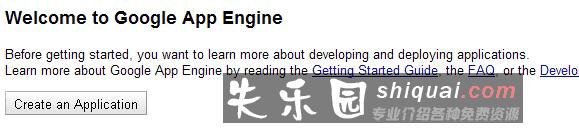
点击Create an Application后跳到页面需要输入手机号码,Country and Carrier不用选择,默认就可以了,输入你的手机号码(如+8613888888888),此过程完全免费。输入后马上会收到验证码“Google App Engine Code:888888”。
3、开通GAE服务。填写你的ID号和标题(建议填一样,不然很容易弄乱掉),Application Identifier是你的GAE的ID号,这个要记得,下面要用到。点击“Create an Application”按钮,提示Application Registered Successfully,好了,申请成功了。
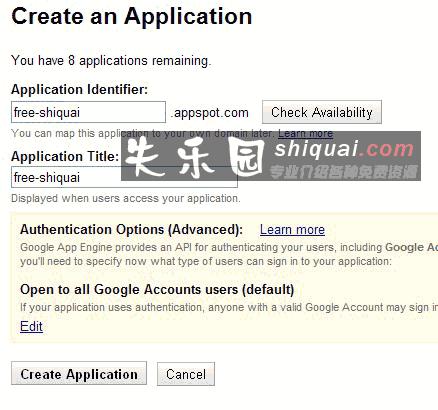
4、上传网站源码。上传源码前先用记事本打开源码文件里的“app.yaml”文件,第一行application:free-shiquai,把free-shiquai改成你刚申请的GAE的ID。
1、)DOS下上传。比如我源码文件放在D盘根目录下D:/shiquai。开始——运行——CMD,然后输入命令appcfg.py update D:/shiquai,输入后会连接谷歌服务器,要求输入你刚注册的GAE帐号(Email),和密码,输入后文件就会上传,上传完后会提示Uploading index definitions。如下图。
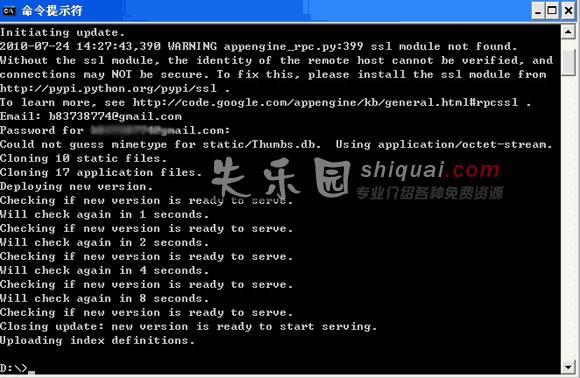
2)、图形界面下上传。这个非常简单,只要打开教程一里讲过的程序Google App Engine Launcher,选择源码文件,点击Deploy,填入你注册的帐号密码,OK。马上就上传了。不过要记得把“app.yaml”文件里的ID改成自己的。
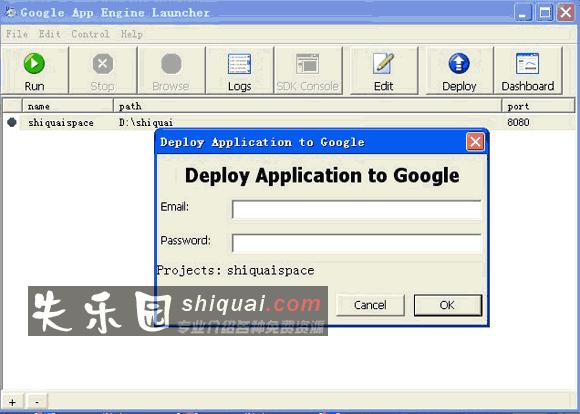
提示You can close this window now,说明已经上传完毕,关掉程序。
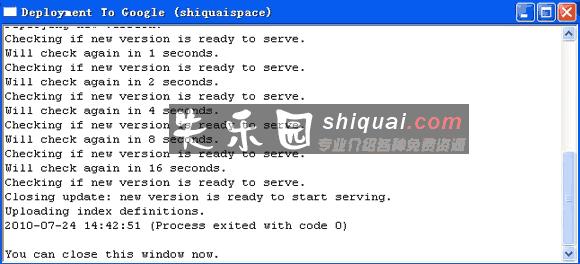
文件都上传好了,打开你的GAE二级域名如:http://free-shiquai.appspot.com/ ,可能会看到一堆代码,这是正常现象,过十个小时左右再打开网站,就显示正常了。
本教程完!
图片、音频、视频均可外链。
文明转载请保留以下版权信息,谢谢您的支持与合作!
本文地址:http://www.shiquai.com/index.php/archives/613.html
- 上一篇文章: 企业如何选择适合自己的网站建设公司
- 下一篇文章: 利用Google App Engine免费云空间搭建网站(一)